wps电脑版如何制作简历
在制作简历的过程中,选择一款合适的软件至关重要。wps office电脑版作为一款功能强大的办公软件,为用户提供了丰富的工具和模板,使得简历制作变得简单而高效。以下将从多个维度详细介绍如何使用wps电脑版制作简历。
一、安装与界面介绍
首先,确保你的电脑上已经安装了wps office。如果尚未安装,可以从官方网站下载并安装最新版本。安装完成后,打开wps文字处理模块(wps文字),你会看到一个简洁而直观的用户界面。
wps的界面布局合理,工具栏中包含常用的文字编辑、格式设置、插入等功能按钮,便于用户快速上手。此外,wps还支持自定义工具栏,可以根据个人习惯调整按钮位置。
二、选择简历模板
wps提供了大量的简历模板,可以大大节省设计时间。
1. 打开模板库:在wps文字中,点击工具栏上的“文件”按钮,选择“新建”,在弹出的窗口中切换到“模板”选项卡。
2. 搜索简历模板:在模板搜索框中输入“简历”,回车后,你会看到一系列精美的简历模板。
3. 选择模板:根据个人喜好和求职需求,选择一个合适的模板并点击“下载”。下载完成后,模板会自动打开,你可以在此基础上进行修改。
三、编辑简历内容
选择好模板后,接下来是编辑简历内容。
1. 个人信息:在简历顶部填写个人基本信息,如姓名、联系方式、邮箱等。确保这些信息准确无误,方便雇主联系。
2. 教育背景:在简历中列出你的学历信息,包括毕业院校、专业、入学及毕业时间等。对于应届毕业生,教育背景通常放在简历的显眼位置。
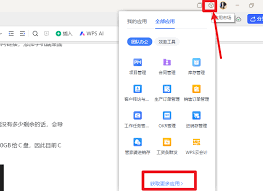
3. 工作经验:详细描述你的工作经历,包括公司名称、职位、工作时间以及主要职责和成就。注意使用动词开头,突出你的贡献和成果。
4. 技能专长:列出与求职岗位相关的技能,如语言能力、计算机技能、专业软件操作等。尽量使用具体数据或实例来支持你的技能描述。
5. 自我评价:简短而精炼地描述你的性格特点、职业态度以及为何适合该职位。避免过于夸张或空洞的言辞。
四、格式化简历
格式化的简历能够给雇主留下良好的第一印象。
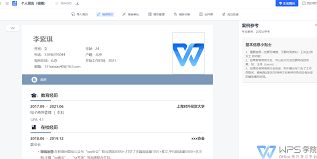
1. 字体与字号:保持简历整体风格一致,使用清晰易读的字体和适当的字号。通常,使用加粗或加大字号,正文部分使用标准字体和字号。
2. 段落对齐:确保简历中的文本段落对齐整齐,避免参差不齐的现象。
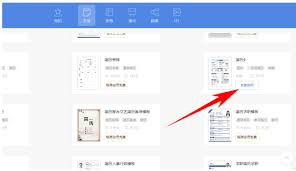
3. 空行与分隔线:合理使用空行和分隔线来区分简历的不同部分,使简历看起来更加清晰易读。
4. 颜色与图片:根据模板风格选择合适的颜色搭配,避免过于花哨或单调。如需添加照片,请确保照片清晰、专业。
五、保存与导出
完成简历编辑后,别忘了保存并导出为合适的格式。
1. 保存文档:点击工具栏上的“文件”按钮,选择“保存”或“另存为”,为简历选择一个合适的文件名和保存位置。
2. 导出格式:根据需要,你可以将简历导出为word、pdf等格式。pdf格式可以确保简历在不同设备上的显示效果一致,适合在线投递;而word格式则便于后续修改。
通过以上步骤,你就可以使用wps电脑版轻松制作出一份专业且个性化的简历了。记得在投递简历前仔细校对内容,确保无误后再进行投递。祝你求职顺利!









